Hostinger主机是我最近一直推荐的外贸主机,也是我近几年使用的最高性价比的外贸主机,hostinger推出了Wordpress主机方案,对Wordpress十分友好,支持Wordpress一键安装,并且自动安装SSL, 默认安装深度优化的Lite Speed Cache插件,让Wordpress速度性能表现十分优秀。以下是使用GTmetrix测试在Hostinger默认安装Wordpress网站的速度性能表现:
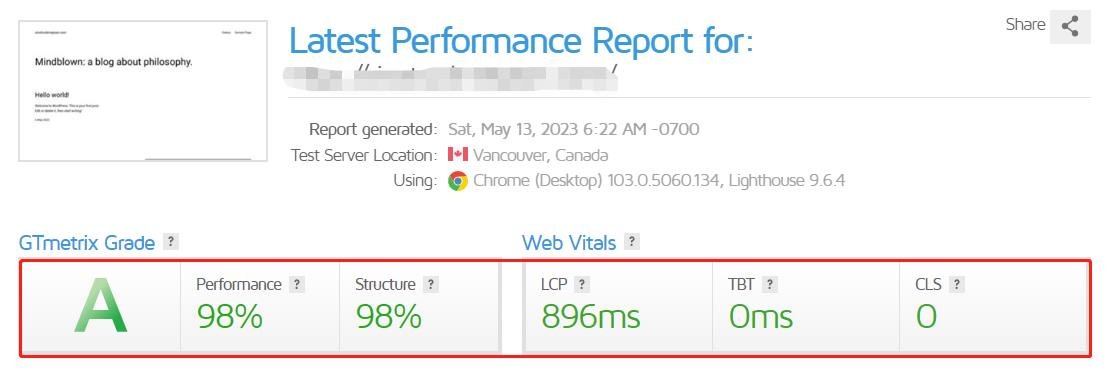
目前Hostinger主机已经被wordpress.org官网推荐
对于外贸建站初学者,Hoan还是比较推荐这款主机的,今天Hoan就来详细的说说这个主机的注册和购买流程以及注意事项!
我为什么推荐Hostinger主机?
- 高性价比 – 目前Hostinger是我用过最高性价比的外贸主机,相比其他主机商,Hostinger更加适合新手启动外贸独立站
- 控制面板(Hpanel) – 相对于复杂的Cpanel,Hpanel更加适合新手操作,比如一键安装Wordpress,SSL,迁移网站等。
- 售后服务 – Hostinger支持在线售后客服和售后邮箱,并且提供了丰富的Hostinger主机使用教程,不管什么问题你都可以找到对应的答案。
Hostinger主机的优缺点
任何一家主机托管都会有优缺点,Hostinger也不例外。
Hostinger主机计划和定价
Hostinger提供了丰富的主机计划
- wordpress Hosting
- woocommerce hosting
- Web hosting
- Cloud hosting
- Agency Hosting
- VPS hosting
打开Hostinger主机官网
Hostinger主机官网直达(优惠码: HOANWP)
购买Hostinger主机,首先我们需要打开Hostinger官网,(如果你打开的页面是中文界面,建议大家先点击左上角国家小图标切换成United States English),这时候我们先不需要注册Hostinger平台,直接点击Services菜单
在下来菜单中,我们选择Managed hosting for WordPress
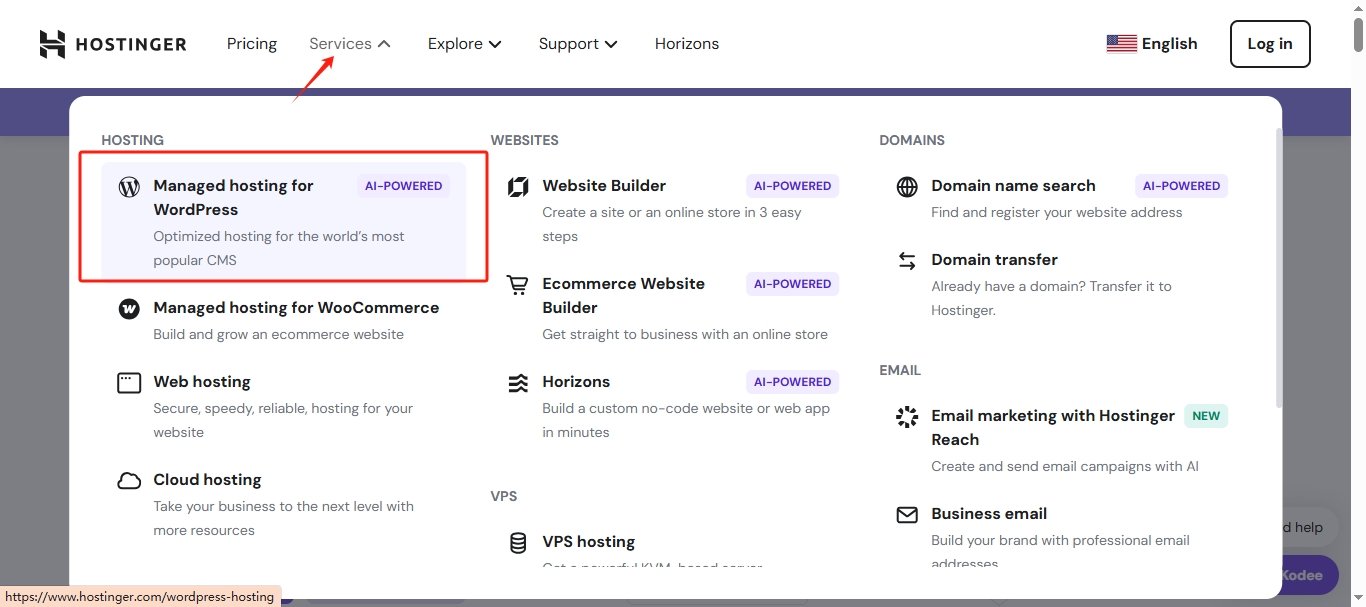
选择Wordpress Hosting主机套餐
进入Wordpress Hosting页面之后,向下滑动,找到套餐部分。
在Wordpress 套餐中,Hostinger提供了Premium, Business,Cloud Startup,Cloud Professional三种不同的套餐,三种不同套餐分别对应了不同的功能和参数配置,这里大家可以详细查看并根据自己实际网站需求选择
这里Hoan推荐选择Business套餐,延长(赠送)三个月主机服务。并且支持CND,对网站数据存储在全世界多个节点服务器,可以加快网站访问速度。赠送一年免费域名。
选择好后,点击Choose Plan。
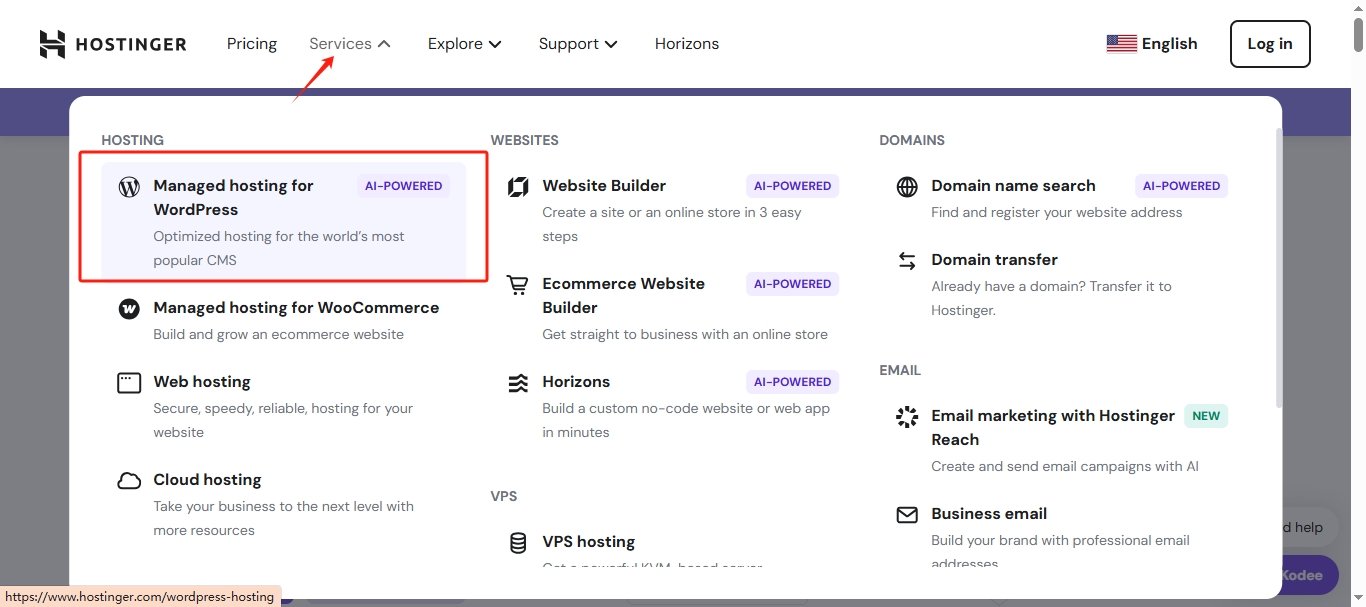
选择购买年限
Hostinger提供了1个月,1年,2年,4年的不同年限套餐。这里根据自己的实际业务需求选择对应的年限。
(优惠码: HOANWP)
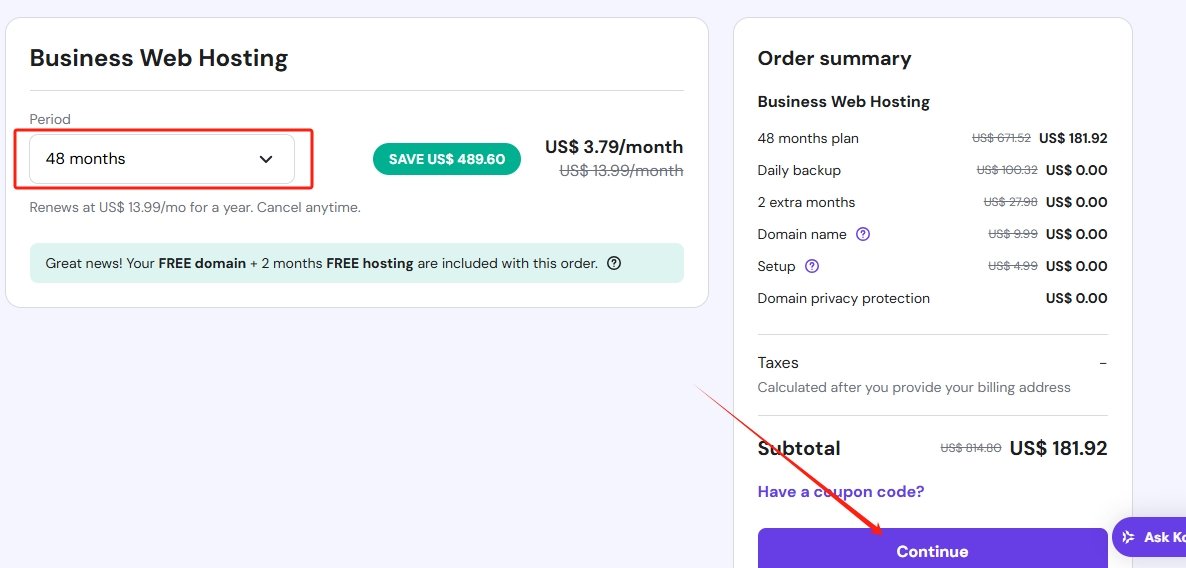
需要注意的是,如果购买一年,次年续费价格会翻倍,(价格下面有对应的续费价格),所以在预算充足情况下一次性购买四年最划算,也是目前市场同级别主机最便宜的国外主机了。
创建Hostinger账户
如果你有Google账号,可以直接以关联的方式直接登录。
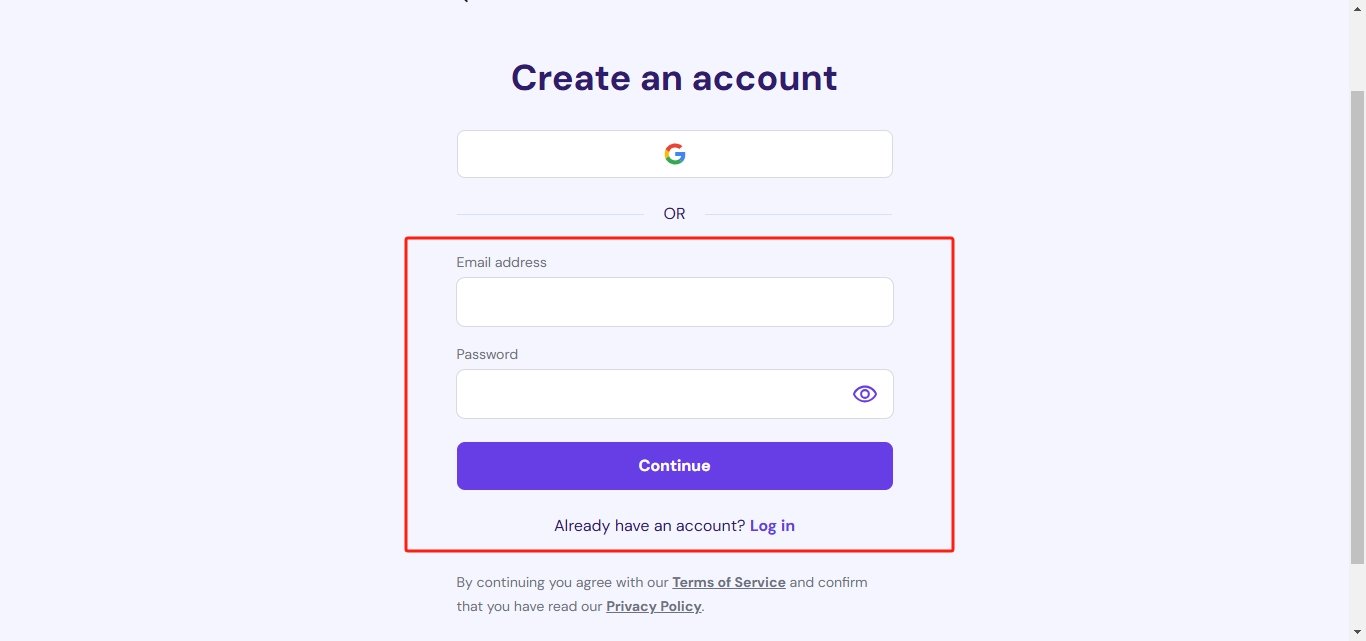
当然你也可以直接创建账户,输入邮箱地址和设置一个密码(点击输入框后面的问号可查看密码要求),这里需要注意的是邮箱建议使用gmail或者outlook,因为不支持qq,163,126等国内邮箱。
付款
填写账单信息
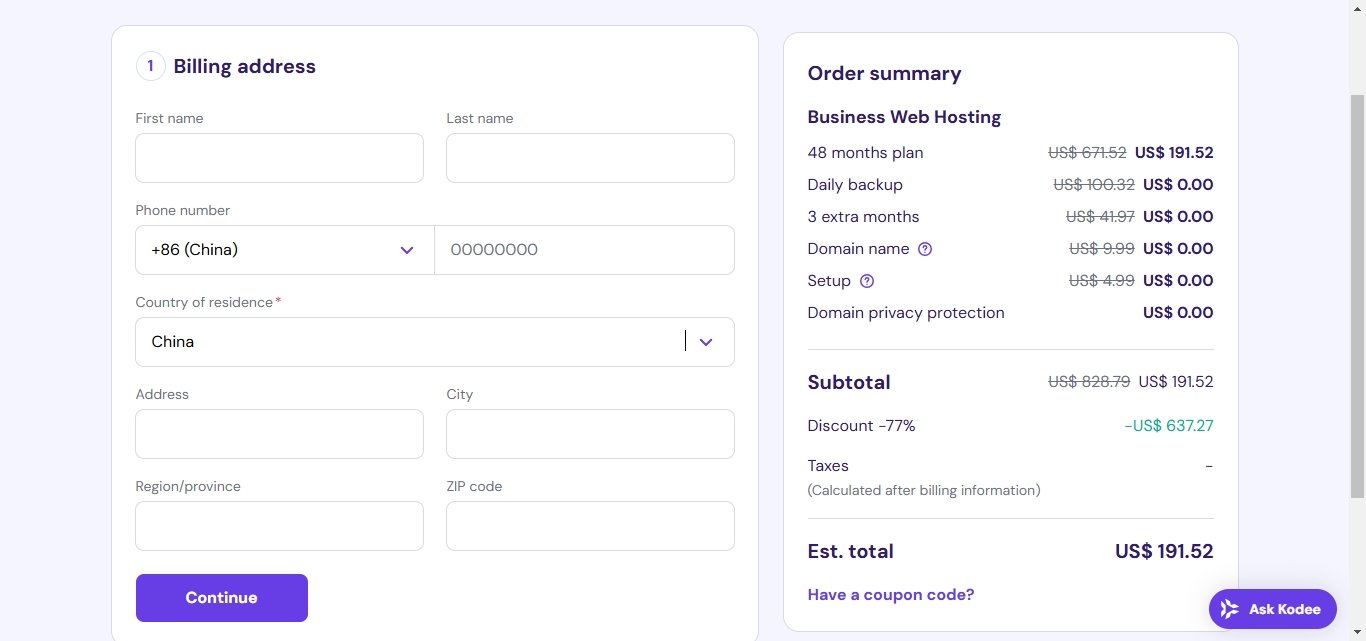
在付款界面可以看到Hostinger提供了多种付款方式,并且支持国内流行的Alipay,这也是相当友好了,也足以看出Hostinger最中国市场的重视,右侧选择对应的国家-China,其他选项都是选填,可以暂时不用填写。然后,我们点击Submit Payment
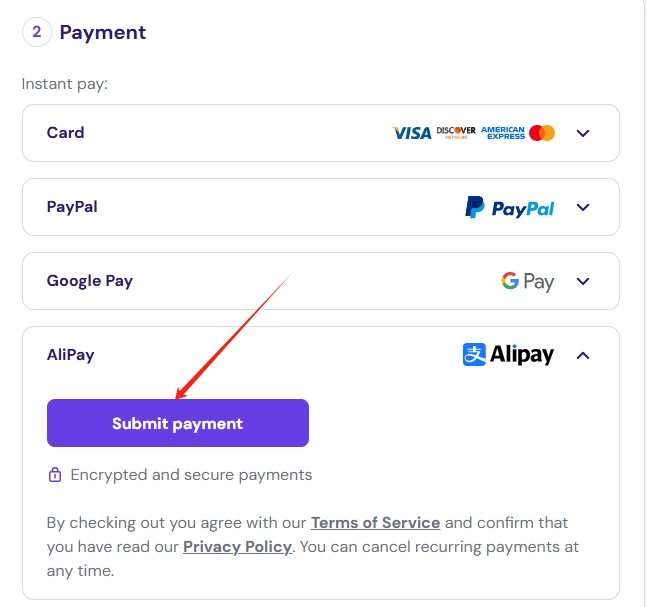
点击之后,会出现一个账单界面,这个界面是对付款的一个简单说明,我们直接点击Continue即可。
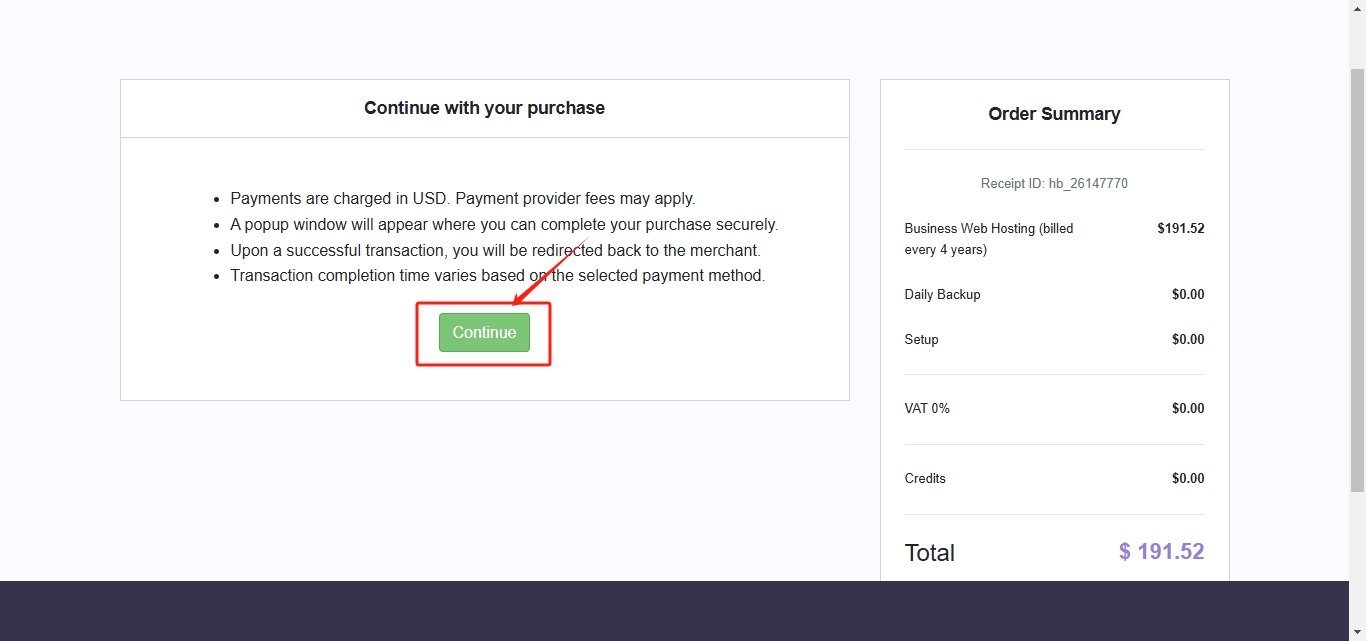
接下来,界面会自动跳转支付宝二维码付款界面,我们使用支付宝扫码会自动以汇率转化成人民币,我们直接付款即可。
验证账户
付款成功之后,我们会直接进入到Hostinger设置界面,这时候我们可以查看我们的邮箱,会有一封验证邮件,我们点击验证按钮。就可以直接验证账户
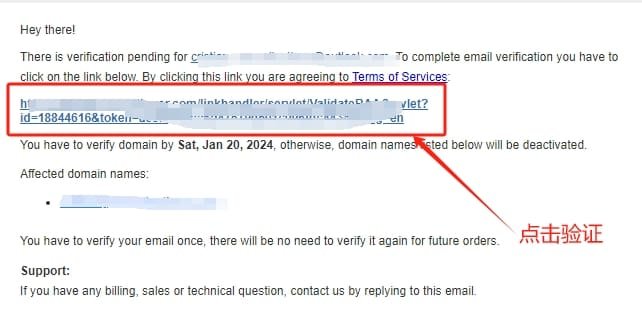
获取Hostinger提供的免费域名
Hostinger提供一年的免费域名,我们可以直接获取使用,而且使用Hostinger平台的域名,则域名无需解析,只要在安装WordPress过程中,直接添加域名即可直接上线网站。
获取域名
在Hostinger后台的主界面,找到Claim Domain按钮。

检查域名可用性
在弹出的域名搜索窗口,输入我们想要的域名前缀和选择后缀(外贸网站首选com后缀)。输入好之后,我们检查域名可用性(是否已经被别人注册),如果被别人注册,我们只能换其他前缀。

完善信息
选择理想的域名后,您需要提供域名所有者的联系方式来完成注册流程。该所有者可以是您本人,也可以是您为他人购买域名。
验证域名
填写好之后,我们的邮箱会收到一封验证域名的邮件,我们点击链接验证域名之后,域名即可使用。
安装Wordpress
设置好密码之后,我们登录Hostinger,点击菜单Website,在website界面,我们点击Add Website按钮。
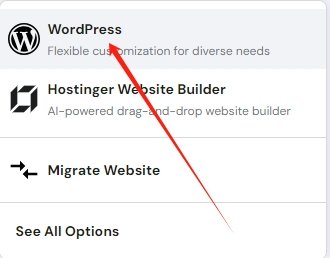
接下来,选择WordPress
接下来,选择网站语言,设置网站后台账号和密码。(注意密码要符合设置要求,否则不予通过)
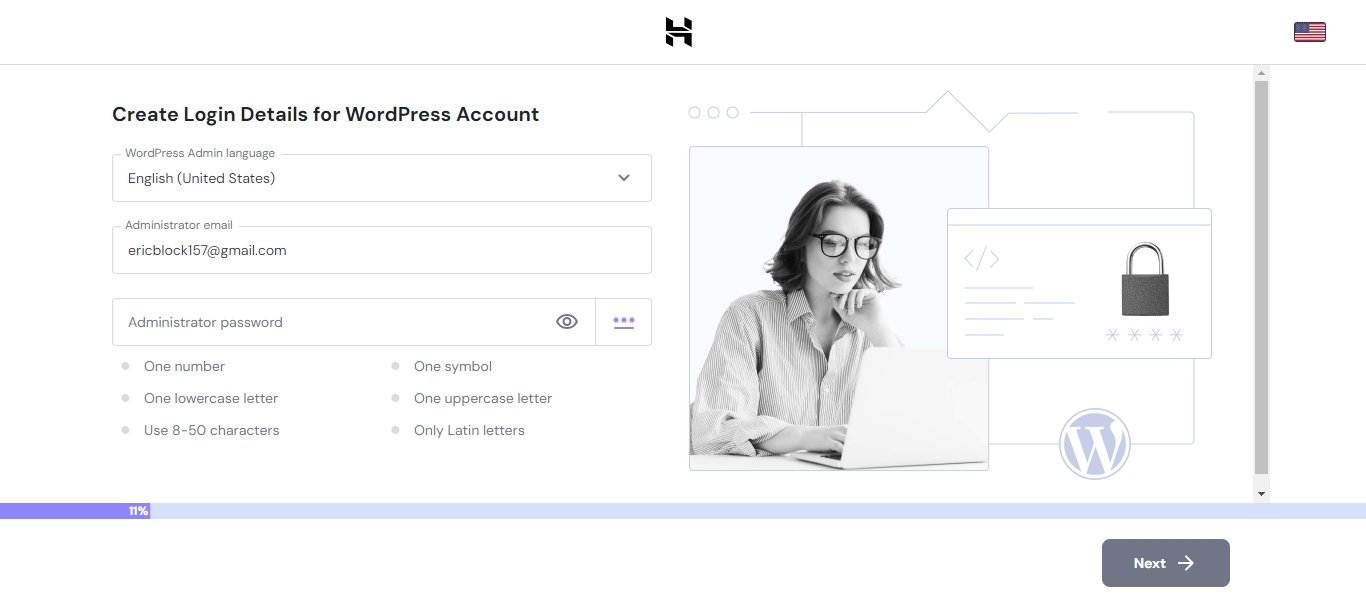
下一步,搭建网站的类型,如果不清楚,就选择最下面的Other.
接下来,选择你想怎么开始 搭建网站(How do you want to start building your Website?),这一步我们选择右下角跳过Skip
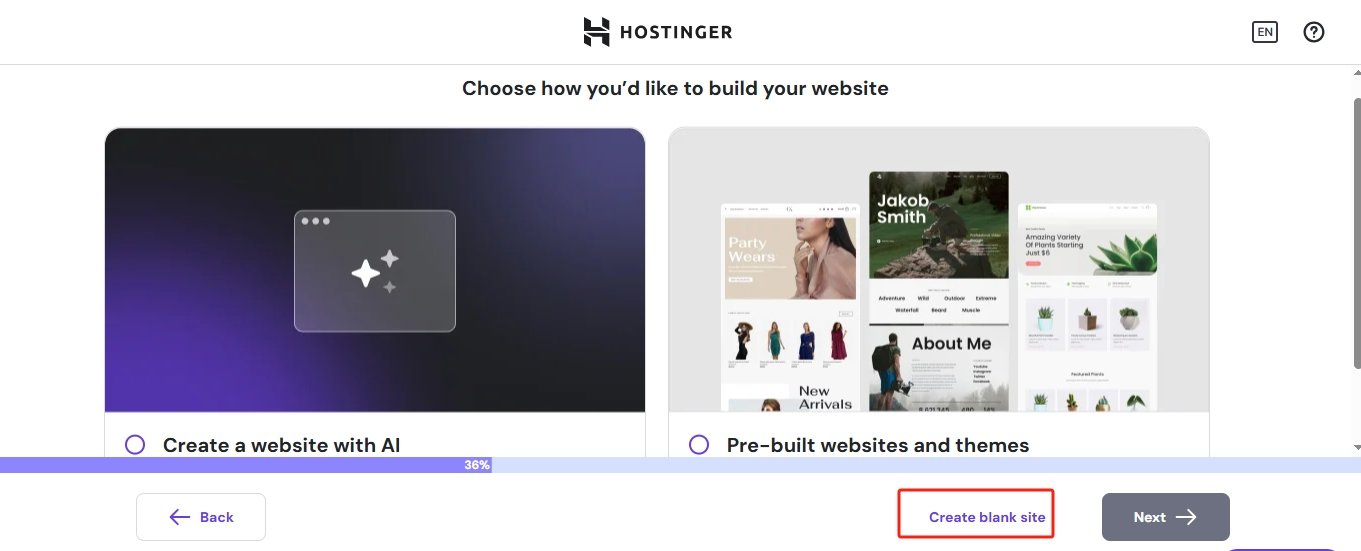
接下来,Do you want pre-selected plugins for your Website?,这一步我们也选择右下角跳过Skip
下一步,输入我们的域名地址。点击Next
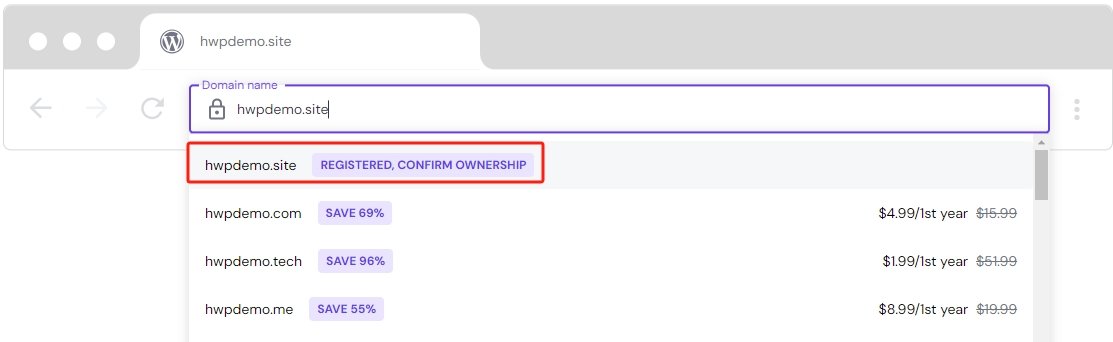
下面就会进入Wordpress的自动安装界面,我们耐心等待安装完成。
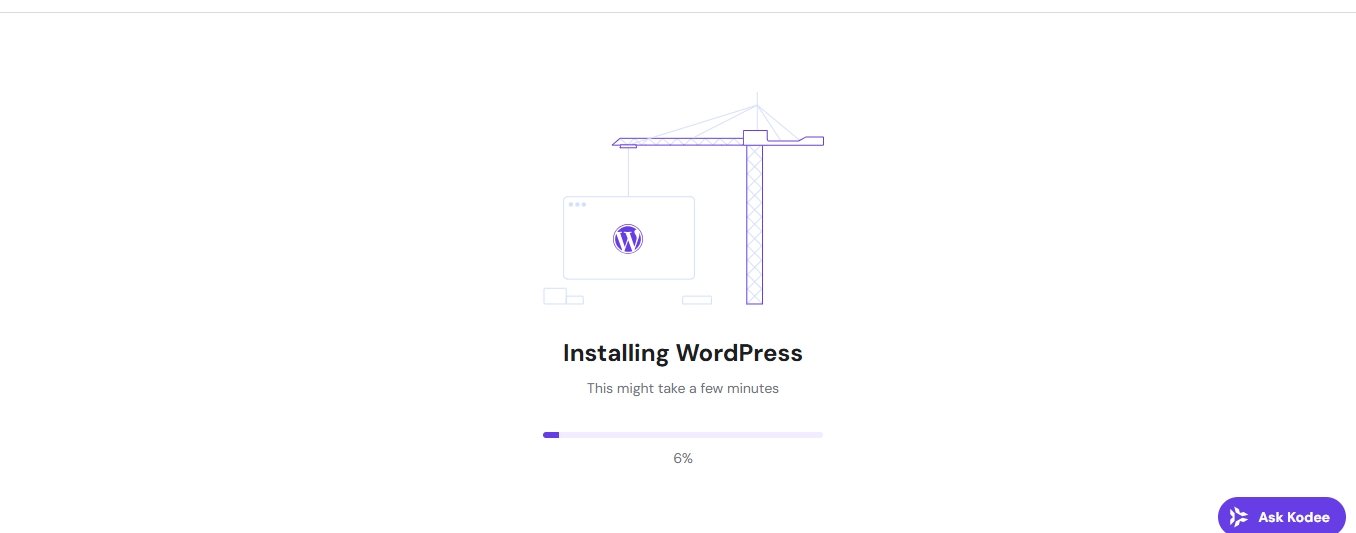
如果域名在其他平台后买怎么办
如果我们的域名在其他平台购买,比如阿里云,namesilo,namecheap等。我们需要登录域名购买的官网。修改域名的Nameserver为Hostiner提供的两条解析。(在Hostinger网站管理面板Hosting-Plan Detail找到对应选项)
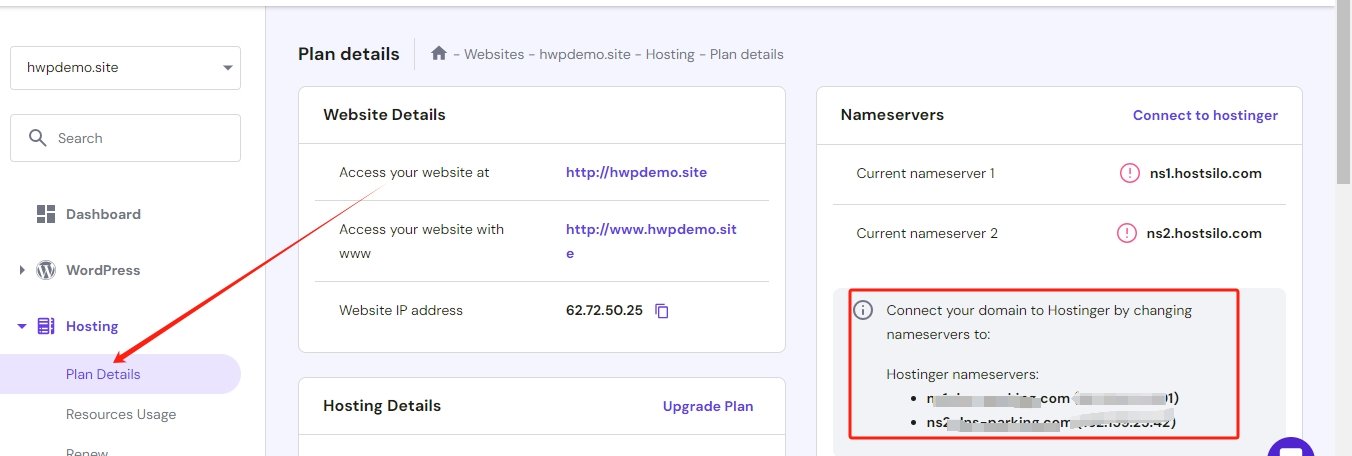
如果你不知道怎么修改,可以联系域名商客服。客服都会很乐意帮助你完成域名服务器修改任务。
安装成功之后,我们点击Manage website进入,Wordpress网站的管理平台,在这里我们可以管理我们的网站文件和数据库,并且也可以开通企业邮箱。另外,Hostinger会自动为我们安装SSL,并且自动让网站跳转至HTTPS。
这样,购买Hostinger主机和安装上线Wordpress就大功告成!
Hostinger如何开通企业邮箱?
企业邮箱是我们外贸人必备邮箱,不仅提高客户信任度,而且还能再网站设置SMTP,让客户顺利发送询盘到我们的邮箱。例如Hostinger在Wordpress Business套餐中提供了5个免费企业邮箱。
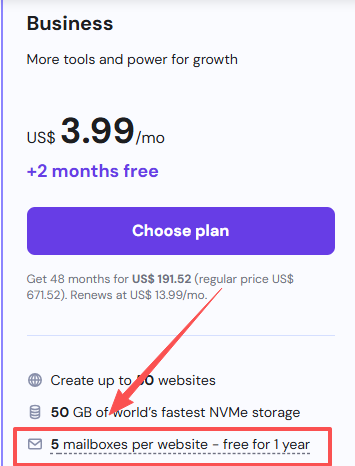
进入Hostinger主机管理。在左侧导航菜单,点击Email.
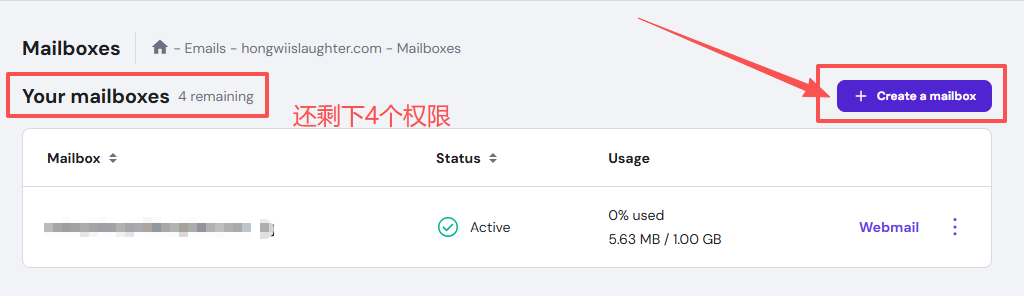
在邮箱管理页面,点击create email account. 然后选择一个邮箱前缀,并且输入进去,设置密码。
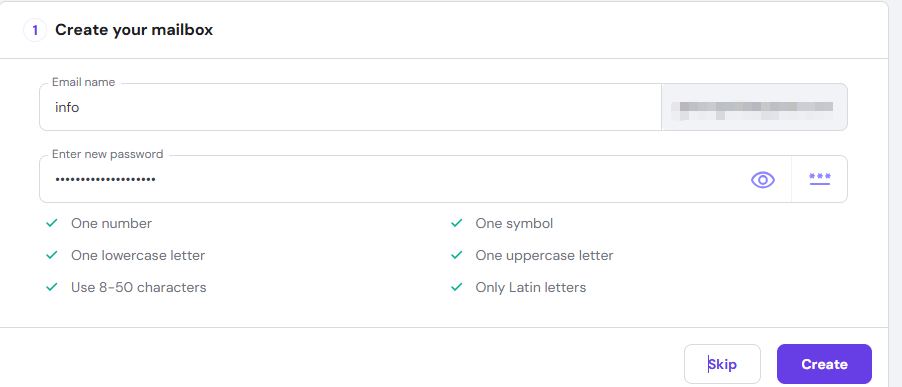
点击Create创建即可。
Hostinger怎么接入人工客服?(个人经验)
Hostinger推出了AI客服 — Kodee. 从选择主机方案到 hPanel 导航、编辑网站以及管理您的虚拟专用服务器 (VPS),Kodee 随时准备解答您的各种疑问。
但是有时候我们需要接入人工客服,帮助我们进一步解决我们的问题,我们进入Kodee聊天界面之后。我们可以先把我们的问题描述出来。在Kodee解答之后,我们可以进步要求。
Can I reach out a real suppoter?
这时候,我们就会得到人工客服正在接入的 回答。(有时候,客服接入或者等待的有点长,我们需要一点点耐心等待。)
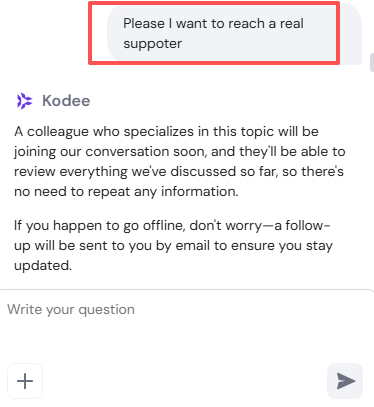
总的来说,目前Hostinger的客服支持系统还是比较友好的。我遇到的问题,基本都在这里得到了解决。
如何迁移Wordpress网站到Hostinger?
有时候,我们需要迁移我们的Wordpress网站到Hostinger平台,我的很多客户都因为Siteground续费贵问题而放弃了Siteground主机而转移到了Hostinger,幸运的是,Hostinger主机提供了免费的迁移计划。只需要几个步骤我们就能把网站顺利迁移。
步骤1:提出迁移请求
我们登录Hostinger后台管理,找到website–>migration, 在界面点击Migrate Website蓝色按钮。
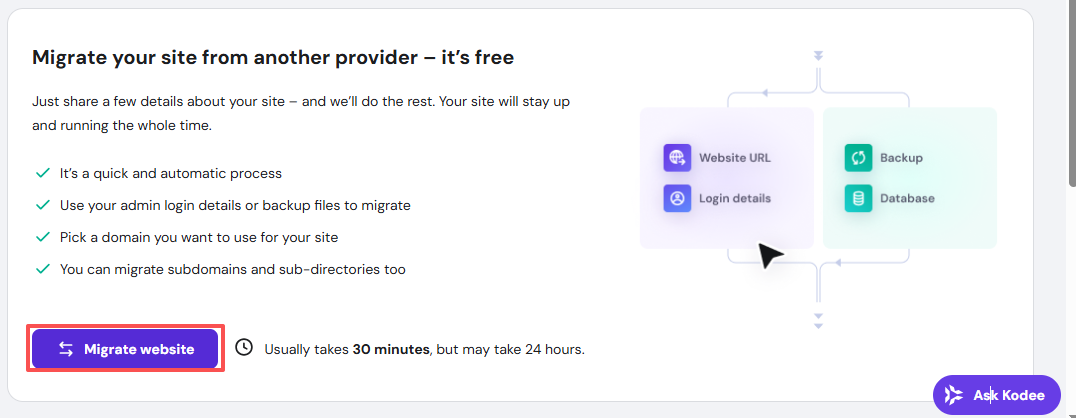
接下来提供迁移的方式(推荐Login方式)
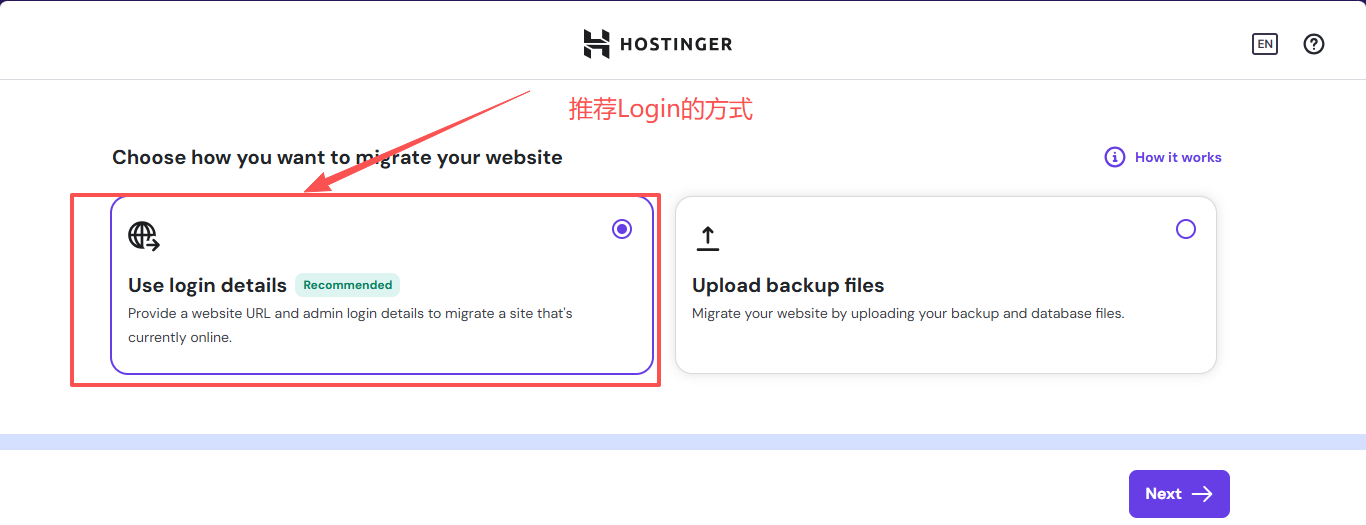
步骤2:输入网站地址
在接下来,输入你网站的地址。
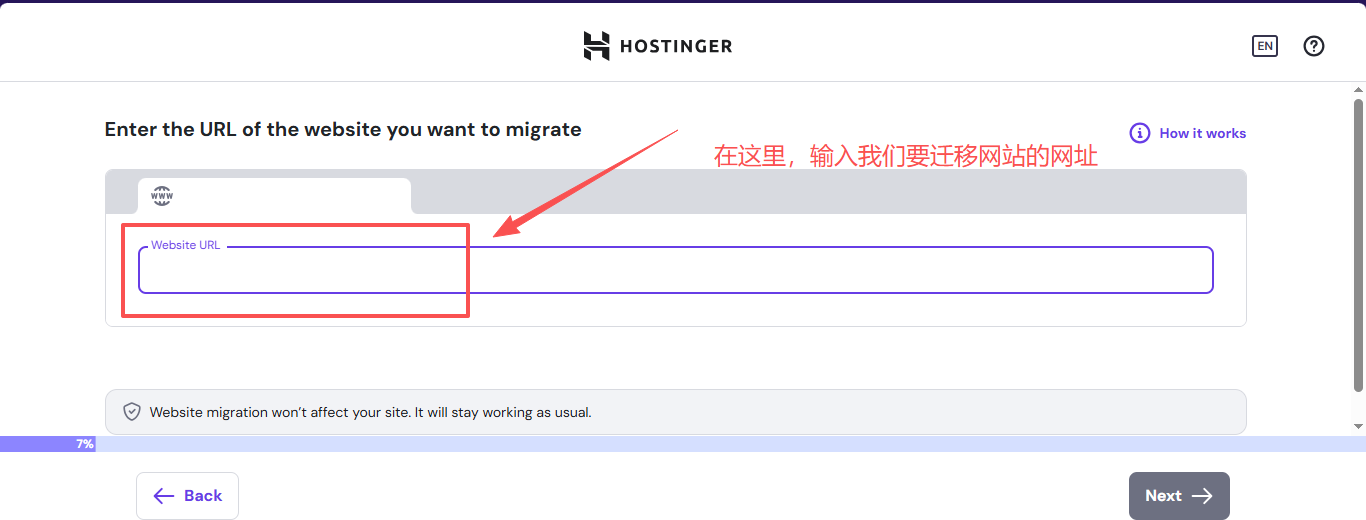
接下来选择Wordpress的进入方式。(推荐使用Wordpress)
接下来,输入Wordpress网站的后台账号密码。然后Next.
然后,Hostinger自动进入迁移状态。等待几十分钟,网站迁移就反馈成功或者失败。
注意:在迁移过程中,不要修改域名的NS或者解析,等待完成后,再修改或者添加解析。
如何在 Hostinger 获取另一个账户的共享访问权限
您可以使用帐户共享工具请求访问其他人的帐户,而无需共享凭据,这样您就可以管理他们的服务 – 例如,如果您是开发人员。
要请求访问权限,请单击个人资料图标并选择帐户共享:
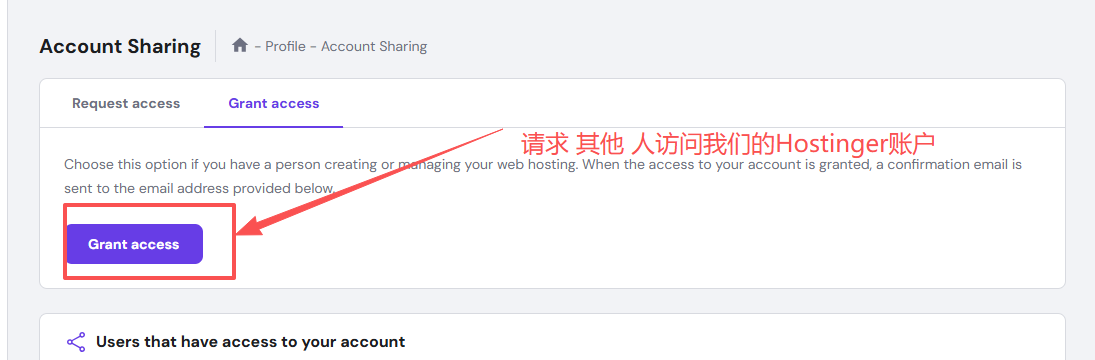
您需要在此处输入要申请访问权限的帐户的电子邮件地址,并选择访问级别。
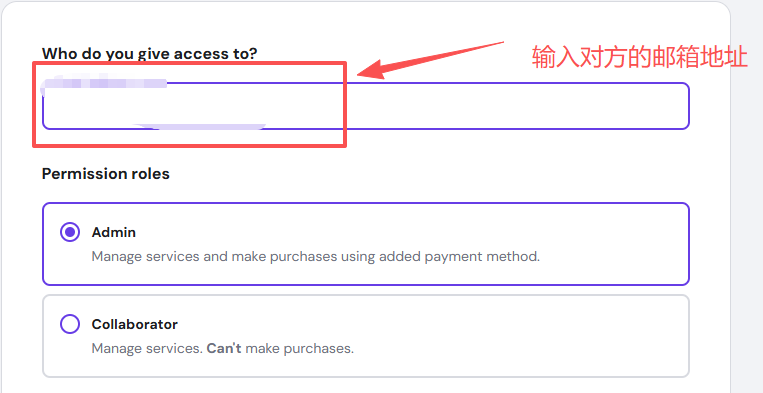
之后,帐户所有者将收到通知,并可以选择是否授权该请求。
Hostinger 的 hPanel 快速认识
登录 Hostinger 账户后,左侧边栏上提供了八个快速访问功能。让我们逐一了解一下
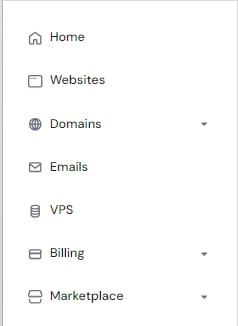
- 主页— 主页部分列出了您目前在 Hostinger 上使用的所有托管计划、域名、VPS 计划和其他服务。
您还可以在页面顶部添加小部件,以便更轻松地访问您喜欢的功能,例如推荐、资源使用情况、性能和安全性。 - 网站— 您可以在此处管理所有网站、添加新网站或迁移现有网站。
- 域名— 在此部分,您可以查找和更改 已注册域名的设置、管理 DNS 区域以及购买新域名。
- 电子邮件——在这里,您可以找到在Hostinger管理电子邮件服务的所有选项。
- VPS – 在这里,您可以找到您的 VPS 套餐,并可以选择购买新的 VPS。
- 账单– 此部分将帮助您跟踪您的订阅、发票和付款方式。
- 市场– 我们提供的所有服务均可让您更轻松地进行购买。
hPanel 现在还在顶部栏中新增了一个快速搜索工具,旨在帮助您快速在不同版块和页面之间导航。只需输入所需内容,快速搜索即可立即提供结果,简化您的工作流程并节省您的时间!
Hostinger网站速度
许多专家建议您的网站应该在 3 秒内加载,因为当加载时间从 1 秒增加到 3 秒时,跳出率(即仅浏览一个页面后离开您网站的用户百分比)会增加 32% 。
我花了五天时间使用WebPageTest测试我的 Hostinger 网站速度,并采取了一些措施来最大限度地提高我的测试与平均用户体验的相似性:
- 在一天中的不同时间进行测试,以查看 Hostinger 的服务器在标准工作时间内和标准工作时间外是否表现良好。
- 从不同位置进行测试,以评估国际用户体验 Hostinger 网站的加载速度。
- 在移动设备和桌面上进行测试,以评估不同设备上的用户在 Hostinger 服务器上的体验情况。
使用内置性能工具,无需修改内置设置或添加额外的性能工具。
根据这些测试,我得出了以下平均网站速度:
| 加利福尼亚州 | 英国 | 德国 | 印度 | 迪拜 | 澳大利亚 | |
| 移动的 | 2.62 | 2.51 | 2.75 | 3.33 | 3.12 | 3.5 |
| 桌面 | 1.41 | 1.43 | 1.42 | 2 | 1.86 | 2.35 |
Hostinger知识库
Hostinger提供了丰富的知识库几乎涵盖了各个方面可能遇到的问题,其中包含hpanel,website builder, Email, domain, dns等。
Hostinger接入了AI客服,只要你清晰的描述你所遇到的问题,AI客服几乎可以解决你80%的问题(根据这两年的实际经验所得),及时AI没有解决,你也可以请求接入人工。
Hostinger主机价格怎么样?
目前,Hostinger主机推出的主机套餐价格是非常实惠的,最初级的Premium最低$ 2.99/月。同时支持3个站点和提供一年免费域名。可以说对于预算有限的外贸人,非常合适。
Hostinger主机年限支持一年,两年和四年。(这是比Siteground主机年限灵活的地方),你可以根据自己的实际情况来选择。
Hostinger提供30天无理由退款保证,如果你有任何不满意,可以选择退款。
我适合Hostinger主机吗?
如果你是Wordpress外贸建站初学者,非常合适。如果你预算充足,并且打算做SEO,可以考虑更加优质的Cloudways,WPX或者VPS。
Hostinger主机常见问题
Hostinger主机支持哪些付款方式?
Hostinger支持支付宝,PayPal,信用卡,Google Pay.
Hostinger支持退款吗?
Hostinger支持30天无理由退款。
Hostinger是哪里的公司?
Hostinger公司总部位于立陶宛考纳斯,成立于 2004 年。
Hostinger 适合初学者吗?
Hostinger非常适合初学者,Hostinger拥有比cpanel更加容易操作的控制面板,包括一键安装Wordpress,SSL,复制,备份网站等操作。
Hostinger 服务器位于哪里?
Hostinger的服务器遍布世界各地,因此您可以根据项目需求选择最佳位置。
- 欧洲: 法国、德国、立陶宛、英国、荷兰
- 亚洲: 印度、印度尼西亚、新加坡、马来西亚(不适用于代理计划)
- 北美洲:亚利桑那州、马萨诸塞州、纽约州
- 南美洲:巴西
如果您的首选位置未列出,您可以使用内容分发网络(例如Hostinger CDN)来增强您网站的性能,并确保您的网站能够快速向用户提供内容,无论他们身在何处。
如何选择服务器位置
您可以在购买后设置订单时选择数据中心。如果您的虚拟主机或云主机套餐已激活,您可以使用Hostinger的服务器迁移 工具将主机迁移到所需的位置。
Hostinger 支持 SSL 吗?
支持,在 Hostinger提供免费的 SSL 证书。
总结
Hostinger是继Siteground之后又一款适合新手的建站主机商家,因为其卓越的主机性能和廉价的主机计划广泛收到好评。尽管Hostinger不是最佳网络主机,但是对于初学者Hostinger确实最值得推荐的一款主机。
Hostinger主机官网直达
Hoan是一位专注于 WordPress 建站与谷歌SEO的独立顾问,拥有超过 8 年的外贸网站建设与 Google SEO 优化经验。他长期为中国制造企业、跨境卖家和B2B工厂提供数字化解决方案,帮助客户打造高转化率的外贸独立站,并通过内容营销和搜索引擎优化获取全球客户。
